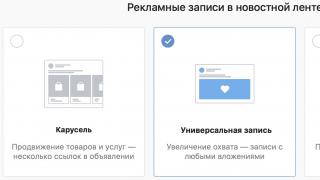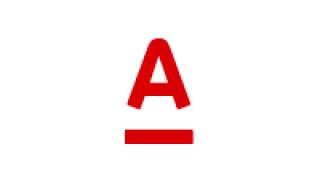Уважаемые посетители!!!
Нашу современную жизнь нельзя представить без компьютера, с помощью интернета мы общаемся со своими друзьями и родственниками. Когда мы начинаем работать за компьютером, иногда нам приходится устранять незначительные поломки, а именно:
- засорение вентилятора ноутбука или компьютера,
- засорение компьютерной мышки,
— с помощью которой становится невозможным управлять экраном (ноутбука, компьютера). В теме представлены личные фотоснимки, касающиеся неисправности компьютерной мышки, — с чем я Вас и хочу ознакомить.
Ремонт компьютерной мыши
Чтобы сделать компьютерную мышку, которая после определенного времени перестала работать, неисправность здесь может скрываться в самой простой причине,- засоренности.
Засоренность данного аксессуара происходит в результате ее пользованием. При работе за компьютером, нам приходится часто перемещать компьютерную мышку и постепенно, происходит ее засорение пылью, волосом и другими мелкими частичками. Конечно же, чтобы починить компьютерную мышь, ее необходимо разобрать.
Как разобрать компьютерную мышь

Откручиваем болтики (фото 1), внимательно следим за последовательностью разборки компьютерной мышки.


Над схемой не проводим никакой диагностики для элементов электроники (диагностика проводится в крайнем случае). На двух фотоснимках (фото 2) в увеличенном плане видно колесико с осью, передающее сигнал своего вращения схеме. В правом фотоснимке, на двух концах оси колесика можно заметить мелкие фрагменты волоса, ворса и пыли. Ватной палочкой аккуратно удаляем мелкие фрагменты ворса и пыли, если какие то соринки удаляются плохо, — используется пинцет.
После проведенного регламента по удалению пыли и мелких фрагментов,- в обратной последовательности проводится сборка компьютерной мышки.

Средство для очистки контактов
Не лишним будет протереть той же ватной палочкой контакты разъема, соединяемого с гнездом компьютера либо ноутбука. Кроме разъема, также нужно очистить контакты гнезда. Для зачистки контактов (разъема и гнезда), ватную палочку целесообразно слегка смочить спиртом . Данный регламент нужно проводить аккуратно, чтобы не нарушить элементы электроники самой схемы. В том случае если Вы обнаружили в каком либо участке разрыв кабеля (между разъемом и самой мышкой),- в ход идет паяние. Такой кабель может состоять из пяти проводов. В своей практике, неисправностью компьютерной мышки была именно такая причина, которую я описал. После устранения неисправности компьютерной мышки, своей работой был удовлетворен, компьютерная мышка вновь стала управляемой.
На этом пока все. Следите за рубрикой.
Компьютерные мышки, выпускаемые на данный момент, имеют хорошую надежность. Они могут работать без починки несколько лет. Однако, со временем они отказываются работать. Приходится приобретать новую мышь или производить ремонт старой самостоятельно. Так как в мастерской за это берут не малые деньги.
Зачастую, поломка мышки обусловлена перетиранием провода в месте выхода из корпуса либо плохом контакте, который возникает в кнопках мышки. Зачастую, это левая клавиша, так как ей само чаще пользуются. Чтоб отремонтировать мышку, придется ее разобрать.
Как разобрать компьютерную мышку
Первым делом необходимо выкрутить крепежные винты, они находятся на нижней стороне. Их может быть несколько, но почти всегда это один винт. Данная модель мышки скрепляет корпус одним винтом.
Если не удается обнаружить винт, значит, он заклеен этикеткой. Надавите на этикетку, если она прогнется, винт расположен под ней. Чтоб разобрать эту мышку, пришлось частично отклеить наклейку.

Модель TECH X-701 скрепляется двумя винтами. Один из них находится под этикеткой. Когда была совершена попытка отклеивания этикетки, она начала рваться. Пришлось нащупать винт и открутить его, не снимая наклейки. На фотографии место показано синим кружочком.

Если нет винтов под наклейкой, значит, они спрятаны за подпятниками. Их следует отклеить, поддев ножом. После того, как мышка будет отремонтирована, подпятники следует вернуть на место. Если этого не сделать, мышка будет плохо скользить по коврику.

После всех действий снимается крышка мышки, на которой расположены кнопки.

Чаще всего печатная плата не фиксируется в корпусе мышки. Она просто надевается на пластиковые стержни. Если при попытке снятия платы, она не поддается, значит, следует искать винты. Данная модель мышки при помощи винта фиксирует сразу два элемента: корпус и плату.

Плата снимается путем поддева ее снизу, при этом следует вынимать ось колесика из фиксаторов.

Внимательно осмотрите мышку перед разборкой, запомните расположение деталей. Обратите внимание на пружину трещотки колесика, если такова имеется. Она имеет сходство с пружиной прищепки, только размер меньше. Если вам не нравится вращение колесика, подогните концы этой пружинки. Тогда колесико будет мягче вращаться за счет уменьшения давления.
Следите за тем, чтоб при разборке, ваши пальцы не прикасались к оптической призме и элементам оптики. Если это произошло, не применяйте ни каких моющих средств. Существуют специальные салфетки для удаления жирных пятен. Если их нет в наличии, протрите элементы оптики сухой тканью.
Как отремонтировать перетершийся провод мышки
Если во время работы за компьютером вы стали наблюдать самовольное перемещение курсора или зависание, причиной этому может быть поломка провода. Это легко проверить. Прижмите провод к корпусу мышки и сделайте движение. Если курсор перемещается по заданной оси, все дело в проводнике.

Если в месте выхода провода из мышки замечено его повреждение, причина поломки мышки именно в нем. Вот один из примеров поломки. Фото четко показывает, что повреждена внешняя оболочка провода. Некоторые проводники просто перетерлись. Эта мышка подлежит ремонту.

Если вы имеете навык работы с паяльником, отремонтировать мышку не составит труда. Достаточно удалить поврежденный участок провода, подготовить новые концы пайки и пропаять их. Останется только присоединить провод к печатной плате.
Как отремонтировать перетершийся провод мышки пайкой
Существует два вида провода, соединяющих мышку с разъемом: мишура и обычный многожильный. Мишура более эластичный и мягкий провод. Он устойчив к изгибам, возникающим при использовании мышки. Соответственно, и служит он дольше.
Провод проложен вдоль корпуса мышки и соединен с печатной платой. Существует два варианта крепления этого провода. При помощи разъемного соединения и путем запрессовки в колодку платы. На фото показана колодка, которая была выпаяна из печатной платы. Проводники запрессованы в нее.

Чтоб не забыть расположение проводов в плате, лучше сделать фотографию. Затем разъем или колодка выпаивается из платы. При этом, провода лучше не разъединять. Цветовая схема проводов может различаться. Так как единого стандарта не существует, производители подбирают провода на своем усмотрение.
Я ремонтировал разные мышки и во всех провода имели различный цвет. Скорее всего, это связано с тем, что ремонт мышки поле ее гарантийного срока не предусмотрен. После того, как старые провода были выпаяны из платы, необходимо удалить остатки припоя. Для этого разогрейте его паяльником и, воспользовавшись тонкой спичкой или зубочисткой, выдавите припой из отверстия. Места под новые проводники подготовлены.

Прежде чем приступить к пайке, необходимо подготовить провода. Отрезаем плохой кусок провода на длину 15-20 мм. Снимаем изоляцию, лудим концы припоем. Чтоб облуженные края имели круглую форму, провода следует уложить на деревянную подставку и лудить, вращая. Если этого не сделать, провода не пройдут в отверстия печатной платы. Затем вставляем их в плату и запаиваем согласно цветовой маркировке.

Проводники мишура не поддаются лужению канифольным флюсом. Все потому, что они заизолированы лаком. Кислоту в данном случае нельзя применять, спустя некоторое время это разрушит проводник. Лучше всего воспользоваться таблеткой аспирина.


Бывают случаи, когда печатная плата имеет маленький диаметр отверстий под провода. В таком случае проводники можно припаять к контактным площадкам. Физической нагрузки на провод не будет, поэтому этот вид соединения будет достаточно жестким.

Все, можно возвратить печатную плату на место. Укладываем провод и крепим плату винтами. Следите, чтоб провод не касался подвижных деталей, не был уложен под толкатели кнопок, не был придавлен корпусом. Прежде чем закрыть корпус крышкой, позаботьтесь о том, чтоб лишняя грязь и волосинки были убраны. Можно пользоваться мышкой.
Как отремонтировать перетершийся провод мышки скруткой
Надежнее пайки для ремонта провода мышки способа не найти. Однако, не у всех есть паяльник и не все могут паять. Если вы не являетесь обладателем паяльника, можно отремонтировать провода при помощи скрутки. Для этого следует разобрать мышку и отрезать участок провода с дефектом.

При помощи острого лезвия ножа разрезаем внешнюю изоляцию на обоих концах провода. Примерно на 5-6 см.


Длину проводника необходимо подобрать таким образом, чтоб при скрутке провода места соединений были сдвинуты на 5-8 мм относительно друг друга. Концы изоляции необходимо зачистить.

Проводники одинакового цвета скручиваются между собой.

Скрутки необходимо загнуть вдоль проводов. Затем заправить их в ранее разрезанную изоляцию. Обратите внимание, чтоб места скруток не соприкасались между собой.

На получившееся соединение необходимо наложить второй отрезок изоляции.

Это позволит увеличить механическую защиту и защиту от соприкосновения с деталями на плате мышки.

Остается вставить разъем провода в разъем на печатной плате. Затем аккуратно проложить провод по корпусу мышки.

Мышка накрывается верхней крышкой, винты завинчиваются. Можно использовать мышь по назначению. Провода, соединенные таким способом прослужат еще один срок. Бывает такое, что разъем мышки расположен вдали.
И длинны провода не хватает для подключения мыши. Тогда, по этой же схеме наращиваем не достающий отрезок провода. Его можно взять от старой мышки. Провода могут иметь различную цветовую маркировку, так как единого стандарта не существует. Поэтому, прежде ем скручивать провода, прозвоните их. Для увеличения срока работы мышки, следите за тем, чтоб провода в месте выхода из корпуса не перегибались.
Если колесико мышки стало плохо работать
Иногда, когда вы вращаете колесико на мышке, замечаете, что страница не листается вовсе или это происходит рывками. Причиной этому может быть попадание пыли и волос между фотоприемником оптопары и фотодатчиком колесика. Так как же попадает грязь в мышку? Через зазоры между корпусом и колесиком. Так как внутри находится смазка, которая улучшает скольжение, посторонние предметы прилипают именно к ней.

Удалив волосы и пыль, колесика работает как новое.
Как заменить микропереключатель
Если вы обнаружили, что во время нажатия на клавиши мышки ничего не происходит, следует начать ремонт. Причиной тому может быть выход их строя микропереключателя или износ кнопки, образовавшийся в месте касания с толкателем.
Чтоб выяснить причину, необходимо разобрать мышку и осмотреть ее. Если есть незначительное углубление, около 1 мм, причина может быть в этом. Проверьте толкатели кнопок путем нажатия на них. Должен образоваться звонкий, четкий щелчок. Если это не так, скорее всего дело в самом переключателе.
Это проверяется следующим образом: мышка в разобранном виде подключается к компьютеру, и путем нажатия на толкатели, проверяется. Если все работает, необходимо наплавить недостающий кусочек пластмассы на кнопку, либо налить капельку эпоксидной смолы. Если поломка кроется в микропереключателе, его придется заменить.

Проще заменить переключатель целиком, нежели возиться с перепайкой проводов. Большинство мышек используют стандартный микропереключатель. Он работает по следующему принципу. В корпус, выполненный из пластика, запрессовано 3 латуневых пластины, имеющих сложную форму. Их концы имеют штыри, служащие для запайки в плату.
Пластина, расположенная на фото слева – средняя точка переключателя. Способом распора на нее прикреплена пластина, имеющая отверстие в форме «П». Эта пластина левой стороной крепится к выступу левой пластины с левой стороны. Правая сторона изогнута дугой, ей она зацепляется за выступ, расположенный справа на левой контактной пластине.
Плоская тонкая пластина исполнена таким образом, что правый конец ее выталкивается вверх. За счет чего создается контакт с толстой правой пластиной, изогнутой в форму буквы «Г». Во время нажатия на клавишу, толкатель передает усилие на тонкую пластинку. Следовательно, она опускается вниз, отдаляясь от верхнего контакта, и касается нижнего. Вывод этого контакта расположен в средине кнопки.
После того, как вы отпускаете кнопку, тонкая пластина возвращается в свое исходное положение, за счет чего происходит соединение крайних контактов переключателя. Получается, что когда кнопка нажата, контакты соединяются между собой. При чем это происходит с средним и левым контактами. Когда кнопка отпущена, соединяются крайние контакты.

Так как метал имеет свойство накапливать усталость, пружина деформируется и теряет свое свойство. Именно поэтому кнопка отказывается работать. Может быть, микропереключатель удастся отремонтировать.
Разобрать, вынуть пружину и выпрямить ее. Но мне не приходилось ремонтировать переключатель таким образом. Если вы имеете старую шариковую мышку, разберите ее и выпаяйте микропереключатель.
Выпаивать лучше тот, который располагается под колесиком. Он используется реже всего и зачастую, исправен. Если колесико отсутствует, возьмите переключатель правой кнопки. Только обратите внимание, на то, как он устанавливается. Выводы на переключателе располагаются симметрично друг другу, ошибиться легко.
Если старая мышка отсутствует, поменяйте переключатели местами. На место левой кнопки установите переключатель с колесика и наоборот. Если положение крайне безвыходное, не остается ничего, как ремонтировать микропереключатель.
Компьютерные мыши, равно как и компьютерные клавиатуры, являются одними из самых дешевых устройств ввода информации. Довольно часто у пользователей, которые замечали неполадки этих устройств, возникает мысль просто-напросто выбросить этот устаревший хлам в мусорное ведро, а взамен приобрести новые высокотехнологичные беспроводные устройства ввода. Справедливости ради стоит отметить, что не все современные беспроводные мыши отличаются высокой надежностью. Иной раз даже самая дорогая продукция небезызвестных производителей отказывается нормально функционировать. Отсутствие реакции на нажатие левой клавиши, неточное позиционирование курсора и многие другие типичные неисправности беспроводных мышек можно и нужно ремонтировать самостоятельно. В рамках данной публикации будет решена типичная проблема беспроводной мыши Logitech M205 – это плохое срабатывание левой клавиши.
Во-первых, необходимо измерить характеристики элемента AA. Эта пальчиковая батарейка должна иметь номинальное напряжение – 1.5В. Если эта величина сильно занижена, то замените элемент АА.
Во-вторых, проверьте работоспособность оптического приема-передатчика. Ни для кого не секрет, что беспроводная мышка M205 излучает волны инфракрасного спектра, поэтому работу ее излучателя можно увидеть только на видео, снятом на мобильный телефон. Более дешевые мыши излучают красный свет, который виден человеческому глазу.
И в-третьих, проверьте качество срабатывания правой и левой клавиши. Если звук нажатия правой клавиши существенно звонче и четче звука, который издает нажатая левая кнопка, то это однозначно говорит о сильном износе микропереключателя левой клавиши. Именно из-за дефекта микропереключателя приходится нажимать на левую кнопку все сильнее и сильнее. Отчего она выходит из строя полностью.
Как разобрать и отремонтировать компьютерную мышку
Во-первых, необходимо извлечь элемент питания – батарейку типоразмера АА. Она скрывается под верхней крышкой. Для простого и быстрого извлечения последней потребуется нажать на специальную кнопку с оборотной стороны.
Во-вторых, переверните мышь и найдите наклейки на ножках. Именно под этими наклейками скрываются два маленьких самонарезающих винтика. Берем отвертку для ремонта мобильных телефонов (под крестовой шлиц) и откручиваем.
В-третьих, поддеваем защелки путем поддевания фиксаторов.
В-четвертых, плавным уверенным движение оттягиваем верхнюю часть мышки на себя, поддерживая основание. Если чуть-чуть поддеть отверткой, мышка легко раскрывается.
В-пятых, необходимо открутить один-единственный винт, который удерживает печатную плату.
Также плату удерживают два пластиковых фиксатора, которые без особого труда отжимаются плоской отверткой.
Важный совет: постоянно поддерживайте вторую половинку, где располагается батарейный отсек. Если этого не делать, то велика вероятность того, что провода, их соединяющие, могут быть легко оборваны.
В-шестых, найдите на печатной плате микропереключатели. Попытайтесь нажать отверткой на микроскопическую кнопка как на левом, так и на правом микропереключателе. Звук щелчка от нажатия должен быть звонким и четким. Если это так, то коммутирующая пластинка в микропереключателе еще не набрала критическую механическую усталость, а специальная дугообразная петля, отвечающая за возврат кнопки в исходное состояние, имеет нормальную эластичность. Если же характерного звука щелчка нет или он неотчетливый, то самое время разбирать микропереключатель.
Как работает микропереключатель
Чтобы отремонтировать микропереключатель нужно как минимум знать, как он устроен и функционирует. Под крышкой размещена сложная конструкция, состоящая из тончайшей латунной пластины с подпружиненной дугой, а также трех пластинок сложной формы в основании. По сути, пластинка с П-образным вырезом и подпружиненной дугой – это основной коммутирующий элемент в переключателе. Если по каким-либо причинам она деформируется, поломается или загрязнится, то переключение не будет происходить некорректно.
Алгоритм диагностики и ремонта микропереключателя
Найдите контакты на оборотной стороне печатной платы, которые идут от микропереключателя. Подключите цифровой измерительный прибор (мультиметр) к этим пяточкам и замерьте сопротивление нормально замкнутого контактного соединения в микропереключателе. Если прибор, включенный в режиме прозвонки, пищит – микропереключатель исправен. Если же он не издает никакого звукового сигнала, а, напротив, показывает определенное падение напряжения – микропереключатель неисправен.
Ремонт микропереключателя
Как правило, подавляющее большинство ремонтников не занимается ремонтов переключателей – они решают эту проблему путем замены. Простые же пользователи могут быть лишены такой возможности. Именно для простых людей будут даны простые рекомендации по ремонту микропереключателя.
Во-первых, необходимо снять крышку. Это легко сделать часовой отверткой под прямой шлиц.
В-третьих, аккуратным поддеванием с помощью пинцета удалите пластинку с П-образным вырезом.
В-четвертых, удалите следы грязи и окисления с помощью тонкого надфиля с алмазным напылением. Если нет надфиля, то можно использовать наждачную бумагу с такой мелкой зернистостью, какую вам только удастся найти. Затем удалите микроскопическую металлическую стружку с помощью зубной щетки.
И в-пятых, обработайте либо надфилем, либо наждачной шкуркой контактные пяточки на пластинке. Как правило, они имеют пленку окисла. Конечный этап заключается в одевании пластинки на свое законное место и закрывании крышки. Важный совет: если у вас толстые пальцы, используйте пинцет для установки пластинки.
После ремонта микропереключателя необходимо произвести сборку мышки. Как правило, все манипуляции необходимо производить в порядке, который будет в точности противоположен алгоритму разборки.
Даже самые лучшие, добротные мышки имеют обыкновение засоряться. Есть в них много таких маленьких щелочек, куда и иголка-то еле пролезет, а вот пыль и волосы размещаются там с комфортом. А изредка еще на это маленькое устройство так некстати проливается кофе. Что же делать, когда мышь засорилась, а кнопки и колесико не выдают положенную реакцию? Выход один, вернее два: дозволено легко выкинуть мышь, а если это не входило в ваши планы, то придется разобрать мышку .
Вам понадобится
- Небольшая крестовая отвертка, емкость для хранения винтиков
Инструкция
1. Подготовьте мышь к разборке. Для этого отключите ее от компьютера и положите на стол, опрокинув основанием вверх. Обнаружьте на нижней поверхности мыши крепежный винтик. Винтики изредка сразу не видно, потому что их зачастую прячут под наклейками. В этом случае вначале удалите с основания мышки все наклейки.
2. Старательно открутите крепежные винты. Шляпки винтов на мышках традиционно крестовой формы, следственно и отвертка потребоваться такая же. Винты расположены в углублениях, вынуть их будет легче магнитной отверткой. Значимо, позже отвинчивания положить винтики в подготовленную емкость, напротив они потеряются.
3. Откройте корпус. Для этого удерживаете мышь двумя руками за нижнюю и верхнюю поверхности и потяните крышку на себя. Рассчитайте усилие, дабы не отломать защелку крышки около шнура. Отличнее каждого тащить крышку вверх и немножко налево. Сейчас дозволено продуть и почистить внутренности мышки от накопившегося мусора и пыли.
4. Выньте из основания мышки колесико (скроллер). Существуют различные конструкции крепления скроллеров. Почаще довольно потянуть вверх и колесико вынется совместно со своим креплением либо защелкой. На ось скроллера зачастую наматывается много волос. Удалите эти волосы подходящим инструментом.
5. Выньте плату либо микросхемку мышки. Плата крепится защелками, либо прикручивается винтами. Защелки опрятно отогните пальцами. А винты открутите и положите с остальными деталями. Легко потянув плату вверх, отделите ее от корпуса мышки. Все, разбор мыши завершен.
Изредка компьютерная мышь круто теряет работоспособность. Это связано с перетиранием кабеля у самого корпуса. В такой обстановки у вас есть два варианта: приобрести новую мышь либо попытаться починить ветхую.

Инструкция
1. Отсоедините мышь от пк. Возьмите маленькую крестовую отвертку, дабы разобрать компьютерную мышь. Обнаружьте на ее нижней поверхности крепежные винты. Выкрутите их с поддержкой отвертки.
2. После этого постарайтесь снять верхнюю крышку корпусу. Подденьте ее тонким острым предметом со стороны противоположной входу в мышь кабеля. Если корпус не поддается, значит, есть спрятанные винты. Как водится, они расположены под резиновыми ножками мыши. Выньте резинки из отверстий. С поддержкой крестовой отвертки выкрутите оставшиеся винты.
3. Поосмотрите под наклейками. Там также могут быть спрятаны крепежные винты. Учтите, что повреждать наклейку дозволено только в случае, если истек срок гарантийного ремонта. В отвратном случае, починить вашу компьютерную мышь в сервисном центре теснее не удастся.
4. Сбережете резиновые ножки, от того что без них вам будет дюже неудобно пользоваться мышью. Выходит, дабы разобрать мышь, снимите верхнюю часть корпуса. Извлеките скроллер. Обыкновенно он снабжен валом, закрепленным одной стороной в разъемном шарнире. Иной конец вала должен крепиться в отверстии энкодера.
5. Приподнимите вал над шарниром и извлеките его из отверстия. Выкрутите все винты, удерживающие плату. После этого отведите защелки. Позже этого снимите с платы оптическую накладку и линзу. Многоконтактный соединитель оставьте на бывшем месте. Возьмите кусачки, отрежьте провод до его входа в корпус.
6. Отрежьте поврежденный кусок кабеля, дабы починить мышь. После этого зачистите контакты. Возьмите паяльник. В соответствии с цветами контактов припаяйте их к многоконтактному соединителя внутри корпуса мыши. Позже этого подключите ее к компьютеру. Посмотрите, светится ли светодиод и если ли реакция на вращение скроллера.
7. После этого можете воротить на бывшее место линзу и проверить, если ли реакция на перемещения. Если мышь работает исправно, соберите ее. Если нет, проверьте положительно пайки на многоконтактном соединителе. Допустимо, вы оставили перемычку между контактами.
Если вы когда-либо организовывали прием пищи за ноутбуком либо процесс приготовления пищи неподалеку от ноутбука (есть и такие), скорее каждого, позже этих мероприятий, ваш ноутбук отказывался трудиться. Может быть, он работает, но под клавишу что-то попало из продуктов питания. Для того дабы вытянуть частицу вашей прежней пищи из-под клавиши, нужно разобрать клавиатуру либо снять только клавишу.

Вам понадобится
- Клавиатура ноутбука, инструмент для снятия клавиш (всякий тонкий и неострый).
Инструкция
1. Для того дабы приступить к чистке кнопок клавиатуры, нужно снять клавиатуру. Множество клавиатур ноутбука разбираются с клавиш. Дабы потом не ошибиться во время сборки, класснее каждого сделать снимок вашей клавиатуры либо ксерокопию. Любая клавиша клавиатуры ноутбука состоит из нескольких частей:- площадка клавиши;- лифт клавиши;- пружинящий элемент (присутствует не у всех клавиатур).
2. Для стремительного выполнения процесса по снятию клавиш может подойти всякий тонкий и неострый предмет: часовая отвертка, тонкое шило, стоматологический крючок. Площадка кнопки клавиатуры соединяется с лифтом посредством защелок. Соединения могут быть как подвижные, так и не подвижные. С поддержкой статичных соединений происходит отсоединение клавиши от корпуса клавиатуры. Как водится, это соединение находится в нижней части кнопки клавиатуры. Нужно вставить крючок между статичными соединениями, ориентируясь на то, дабы он прошел между лифтом и площадкой.
3. Таким образом, вы сняли одну кнопку . Если вам требуется сделать то же самое с несколькими клавишами, не позабудьте их расположение. Воспользуйтесь вашим снимком либо ксерокопией клавиатуры при обратной сборке кнопок клавиатуры.
4. Клавиши ставятся на бывшее место сплошным защелкиванием. Положите кнопку на полагаемое место и надавите на нее.
Видео по теме
Персональные компьютеры теснее давным-давно невозможно представить без клавиатуры и мыши, которые являются основными посредниками в «общении» пользователя с техникой. К сожалению, мышки ломаются и начинают барахлить достаточно зачастую. Компьютерную мышь дозволено разобрать и почистить.

Инструкция
1. Грязища и пыль класснее каждого проникает в шариковые мышки, попадая под ролик. Курсор начинает дергаться при движении, а может и совсем не двигаться в какую-то сторону. Следственно дюже значимо пользоваться ковриком и следить за тем, дабы на нем не скапливалась пыль.
2. Отсоедините манипулятор от ПК, но только при отключенном системном блоке. Корпус мышки дозволено почистить при помощи традиционной влажной тряпочки и небольшого числа жидкого мыла. Но не вздумайте мыть мышку под струей воды. Правда, сам корпус позже разборки оптической (именно оптической) мышки дозволено хорошенько прополоскать. Примитивно в механических мышках тоже есть микросхема, которую не неизменно дозволено вынуть из корпуса.
3. Возьмите маленькую крестовую отвертку и открутите маленький шуруп, тот, что находится в углублении снизу корпуса манипулятора. Обыкновенно корпус состоит из 2-х частей. Со стороны шурупа может также иметься маленькая защелка. Старательно поделите корпус, не прилагая специальных усилий.
4. Если мышка оптическая, надобно старательно протереть светящийся алый «глазик» в ее нижней части при помощи спички с ваткой либо ушной палки. Дозволено также воспользоваться баллончиком со сжатым воздухом. Осмотрительно выньте из корпуса оптической мыши огромную микросхему и освободите пластиковые ее части от пыли, грязи и волос (шерсти). У шариковой мышки снимите шар, покрытый резиной, и помойте его с мылом либо протрите спиртом. Уделите специальное внимание колесику мыши и его креплениям. Там тоже зачастую скапливается грязища.
5. Для механического удаления грязи отменнее не пользоваться ножиком либо бритвой, а взять маленький пластмассовый скребок. Скрупулезно соскоблите грязища с его поддержкой там, где это допустимо.
6. Разобравшись с пылью и налипшей грязищею, удалите с вращающихся деталей манипулятора жир. Сделать это дозволено мягкой тканью без ворса, пропитанной спиртом. Также протрите спиртом все внутренности мыши, дабы пыль дольше не скапливалась.
7. Сейчас дозволено собирать мышку . Поставьте микросхему (колесико) обратно и захлопните корпус. Глядите не пережмите провод. Закрутите шуруп и считайте, что мышка почищена.
Если во время работы за компьютером у вас неожиданно и круто начинает болеть рука, которой вы удерживаете мышку , боль усиливается и длинно не проходит, то вас дозволено «поздравить». Это проявление туннельного синдрома, следующий болезни цивилизации. За мощной болью и неосуществимостью продолжать сидеть за компьютером может скрываться опухание сухожилий, поражение нерва запястья. Может даже развиться хроническая форма болезни суставов. От того, насколько верно вы удерживаете компьютерную мышку , зависит ваше здоровье.

Инструкция
1. Проверьте, как вы обыкновенно удерживаете мышку ПК. Дабы удерживать мышку положительно, кисть руки должна быть выпрямленной и находиться как дозволено дальше от края стола.
2. Перестаньте пользоваться выдвижной подставкой для клавиатуры и мышки. Отличнее поднимите их, поставьте на стол перед монитором. Угол наклона руки в этом случае приблизится к 90 градусам, что будет больше удобно для вас.
3. Мебель, на которой вы сидите – стул либо кресло – обязаны быть с подлокотниками, которые обеспечат нужную поддержку рук и запястий.
4. Коврики для мыши – совсем не пережиток, исключительно, если там есть особая анатомическая выпуклость для запястья. Пользоваться такой мышью дюже комфортно и верно. Следственно приобретите такой положительный коврик непременно.
5. Весь час либо правда бы два часа делайте зарядку для рук. Всё равно какую: от вестимой «Мы писали, мы писали, наши пальчики утомились» до щелканья пальцами – лишь бы подольше.
6. Если не комплексуете, когда пользуетесь мышкой, используйте особую жесткую медицинскую повязку, также поддерживающую запястье. Ее дозволено приобрести в ортопедическом салоне либо в аптеке.
7. Двигать мышь нужно одними пальцами, а не каждой рукой, тем больше – с поддержкой плеча. Удерживаете мышку за края огромным пальцем и мизинцем, указательный положите на левую кнопку, средний палец на колесико, безымянный – на правую кнопку.
Видео по теме
Обратите внимание!
Если туннельный синдром теснее не примитивно дает о себе знать, а реально тревожит, неотложно идите к врачу и не откладывайте лечение.
Полезный совет
Учитесь пользоваться мышкой обеими руками. Смена расположения поможет избежать боли. Помимо того, это пригодно для становления координации, осанки. Поменять функции левой и правой кнопок мыши легко в настройках на панели управления.
Изредка требуется не только собрать корпусную мебель, но и разобрать ее, дабы перевезти в другое место. Разобрать стол дозволено, имея нужные инструменты и наблюдательно изучив его конструкцию.

Вам понадобится
- – плоская отвертка;
- – огромная крестовая отвертка.
Инструкция
1. Приступая к работе, обнаружьте все места крепления столешницы с ножками. Нормальные элементы фиксации находятся под столешницей. Она крепиться к ножкам, которые могут быть объединены между собой поперечными планками.
2. Если стол объединен с иным столом либо с «уголком», открутите в первую очередь винты (либо шурупы), которые держат стяжки. Стяжки имеют вид скобки либо пластины прямоугольной формы.
3. Удалите стяжки, которые соединяют столы. Таким образом, вы отделите стол от приставок либо иной мебели.
4. Ослабьте элементы крепления столешницы. Когда она теснее не зафиксирована, приступите к съему ее с ножек стола.
6. Все крепежные детали (фурнитуру) положите в пакет и привяжите к доскам разобранного стола, дабы в случае переезда не поцарапалась полированная мебель.
7. Возьмите плоскую отвертку либо крупную крестовую, дабы снять столешницу. С подмогой данных инструментов поверните вопреки часовой стрелки барабанчики (четыре экстравагантные стяжки). Соблюдайте угол поворота около 180 градусов (приблизительно пол-цикла, не больше). Эксцентрики располагаются на внутренней стороне ножек ближе к самой столешнице.
8. Обыкновенно на таких стяжках стоит стрелочка–указатель. Следственно, поворачивая барабанчик супротив часовой стрелки, следите за тем, дабы данная стрелочка глядела сурово вверх. Это расположение обозначает, что стяжки ослаблены. Таким методом разблокируйте все четыре стяжки, которые расположены на ножках стола.
9. На одной ножке могут быть расположены две точки крепления, которые могут быть спрятаны под декоративной накладкой под цвет стола. Следственно, перед тем как повернуть стяжку, снимите пластмассовый небольшой кружочек (декоративный элемент).
10. Дабы отделить ножки стола от соединительной поперечной доски, стрелки на эксцентриках направьте прямо в сторону ножек стола, приведите их в горизонтальное расположение. Поворачивайте стяжки вопреки часовой стрелки.
Полезный совет
На листе бумаги составьте схему разборки стола, дабы легче было его собрать на новом месте.
Беспроводные устройства становятся все больше знамениты среди пользователей, а определенно – беспроводные мышки. Почаще каждого их дозволено увидеть у владельцев ноутбуков, правда в некоторых случаях и у пользователей настольных компьютеров. Множество клиентов беспроводных мышек позже распаковки задаются вопросом: а куда вставлять батарейки?

Инструкция
1. Первым делом распакуйте содержимое коробки и достаньте оттуда мышку . Обратите внимание: есть ли в комплекте брошюры либо инструкции. Выходит, берите мышку в руки и наблюдательно глядите. Обыкновенно изготовитель делает отсек для батареек внизу мышки, но в редких случаях он располагается примитивно в середине. Если отсек находится внизу, то подденьте его чем-то острым либо, если есть «язычок», нажмите на него. Вставьте батарейки и закройте крышечкой.
2. Дабы получить доступ к отсеку, надобно нажать на верхнюю часть корпуса мышки, а после этого медлительно потянуть на себя. Не переживайте: мышка не сломается, а снимется только подвижная часть. Вставьте батарейки и закройте крышку, основное – не поломайте зубчики, которые вставляются в пазы на корпусе. Основные расположения отсеков для батареек в мышках рассмотрены. Если у вашей беспроводной мышки нет отсека в 2-х указанных местах, тогда прочитайте инструкцию, идущую в комплекте. Также инструкцию неизменно дозволено загрузить на официальном сайте изготовителя.
3. В процессе применения беспроводной мыши изредка требуется всецело разбирать ее корпус – скажем, дабы почистить от пыли либо дабы устранить неполадки. Начните с винтов. Глядите наблюдательно на дно мыши: снимите наклейки и ножки, от того что под ними спрятано наибольшее число винтов. Развинтите их и старательно снимите верхнюю часть корпуса. На некоторых «навороченных» мышках верхняя и нижняя часть корпуса объединены особым шлейфом, и оторвав его, придется нести ее в ремонт. Развинчивать все внутренности не имеет смысла, от того что каждая пыль и без того будет классна видна. Винтики дозволено предварительно пронумеровать, дабы не запутаться при сборке мыши. Обратно ножки дозволено приклеить двусторонним скотчем либо заранее очистить и приклеить силиконовым клеем.
Полезный совет
Сборка мышки проводится в обратном порядке. На место ставиться плата, скроллер и крышка. При наличии защелок, проследите, дабы они все они встали на свои места со щелчком.
Началось с того, что левая кнопка воспринимала нажатия только при значительном усилии, а при нажатии без усилий срабатывала не каждый раз. Если кнопка мышки уже не работает, а начиналось всё аналогично, то план ремонта тот же. Колёсико мышки тоже не вечное, его восстановление описано в статье , а если колёсико живо, но работает не качественно (рывками), то об этом здесь: . Было решено добраться до внутренностей не работающей кнопки мыши и почистить места контактов. Чтобы добраться до кнопки неплохо бы мышь разобрать. С этим трудностей не возникло: открутил два шурупа в батарейном отсеке и корпус открылся:
На фотографии ниже виден виновник. Маленькая кнопочка по центру фотографии рядом с перевёрнутой надписью SW1:

Теперь нужно разобрать саму кнопку
Её верхняя часть сидит на четырёх пластмассовых штырьках распаянных сверху. Этот крепёж аккуратненько срезаем канцелярским ножом, им же подковыриваем и снимаем верхнюю часть. Теперь нам доступны внутренние детали: движущиеся части кнопки и контактная металлическая мембрана (см. фотографию ниже).

Нижняя сторона мембраны, которая и является замыкающей, покрылась тёмным налётом, его-то нам и нужно убрать. Протёр спиртом, затем хорошо протёр - не помогло. Тогда пришлось применить механический способ - очистку канцелярским ножом, но только очень аккуратно без лишних усилий, чтобы не повредить мембрану, ибо она может утратить свою способность щёлкать.
Не лишним будет прочистить и остальные кнопки, наверняка они тоже покрылись налётом и в скором времени начнут некачественно работать. Проверено на личном опыте, так и было. Вот пара фотографий с результатом чистки: